Ako správne nakonfigurovať iptv prehrávač kodi na Android

- 2154
- 662
- Leopold Kyseľ
Technológia IPTV sa zmení na zavedené chápanie televízie a ponúka používateľom úplne iný, moderný formát televíznej relácie v sieťach v protokole IP protokol. Implementácia interaktívnej televízie vám umožňuje sledovať prakticky neobmedzený počet kanálov, zatiaľ čo naznačuje prítomnosť zariadenia na prezeranie, pripojené k internetu, ktorým môže byť počítač, televízor s inteligentnou televíznou funkciou, predponou alebo iným zariadením ako aj hráč nainštalovaný na ňom a načítaný zoznam televíznych kanálov na prezeranie.
Jedným z najlepších softvérových nástrojov na prezeranie IPTV je KODI, často je predinštalovaný televíznymi skrinkami pre Android, ale na získanie prístupu k televíznym koncentrátom musíte nakonfigurovať softvér. Je to ľahké to urobiť a dokonca aj neskúsený používateľ sa bude môcť vyrovnať s úlohou.

Výhody mediálneho centra Kodi
Kodi je otvorené zdrojové mediálne centrum navrhnuté na reprodukciu obsahu rôznych formátov videa, zvuku, fotografií atď., Zobraziť online televízne a vysielacie organizácie. Prehrávač Kodi Cross -Platform sa dá nainštalovať na rôzne zariadenia (počnúc počítačmi, končiace smartfónmi) pracujúcimi na rôznych operačných systémoch, ako sú Windows, Mac, Linux, iOS, Android (začínajúc verziou 4.2), rovnako ako malinové pi. Okrem možnosti reprodukcie Kodi ponúka aj niekoľko ďalších príležitostí, ktoré budú pre používateľa užitočné.
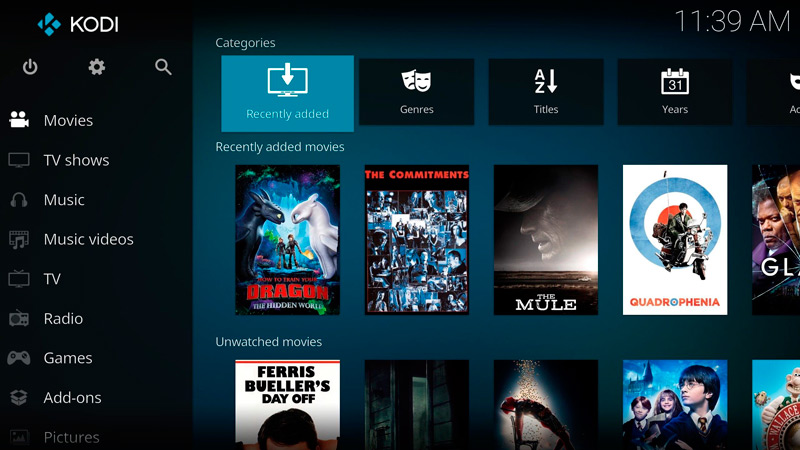
Medzi výhody prehrávača médií:
- Podpora populárnych platforiem.
- Vynikajúca optimalizácia, výkon aplikácie.
- Pohodlné, intuitívne rozhranie.
- Komfort ovládacieho prvku, bez ohľadu na typ zariadenia (je možné ovládať klávesnicu, myš alebo pomocou diaľkového ovládača).
- Prítomnosť vstavaného webového servera.
- Podpora mnohých populárnych formátov súborov (FLAC, AAC, WAV, WMA, OGG, MP3, MOV, DIVX, XVID, JPG, JPEG, BMP, GIF a mnoho ďalších).
- Pracujte s zoznamami skladieb M3U, PLS, WPL a IMG, ISO, BIN, CUE, NRG Disks.
- Možnosť nahrávať televízne programy.
- Efektívna správa zbierok obsahu s rôznymi obsahmi uloženými na tuhom disku, externých diskov a dokonca sa nachádza na internete alebo miestnej sieti.
- Poskytovanie úplných informácií o médiách.
- Flexibilné nastavenia.
- Možnosť rozšírenia softvérových funkcií inštaláciou doplnkov.
Ako vidíte, s Kodi, okrem prezerania IP-television, dostanete veľa ďalších nástrojov pre prácu a zábavu, takže softvér bude určite užitočný a zaslúži pozornosť, ako aj miesta na vašom zariadení.
Kde sťahovať a ako nainštalovať
Aj keď prehrávač médií nie je na zariadení predinštalovaný, nič nebráni používaniu kodi, čím sa dá samostatne. Softvér je distribuovaný voľne, môžete si ho stiahnuť z oficiálnych stránok alebo iných osvedčených zdrojov. Nič nové a nezvyčajné v procese sťahovania inštalačného súboru alebo inštalácie prehrávača na zariadení.
Všetko sa vykonáva podľa rovnakého princípu ako v prípade iných aplikácií. Majster inštalácie urobí všetko sám a budete musieť potvrdiť akciu iba tým, že súhlasíte s podmienkami.
Môžete si stiahnuť Kodi:
- Z oficiálnej stránky https: // kodi.TV/Stiahnutie.
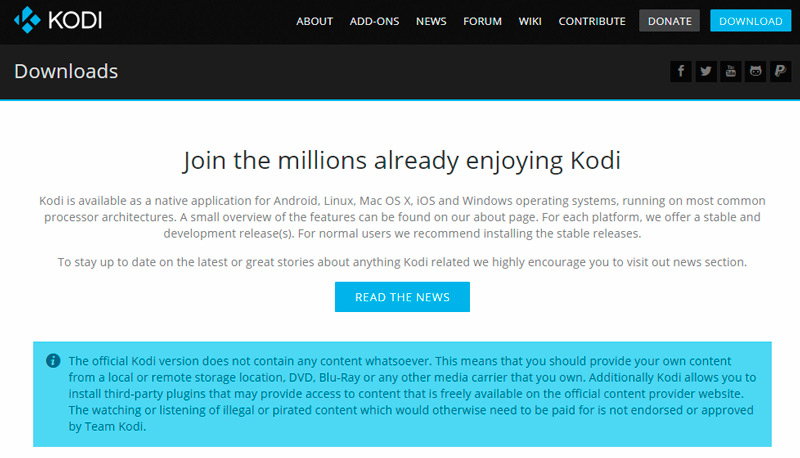
- Z oficiálnych aplikácií obchody Microsoft Store a Google Play Market.
- Z iných osvedčených sieťových zdrojov.
Môžete pokračovať v sťahovaní softvéru prostredníctvom použitého prehliadača aj prostredníctvom obchodov s aplikáciami dostupnými na predvolených zariadeniach. Ak nemôžete nájsť program v obchode Android TV App Store, musíte najprv nainštalovať prehliadač, s ktorým prejdete do oficiálneho zdroja a stiahnite si súbor, ako aj správcu súborov na prístup k stiahnutému súboru. Prehrávač Kodi je možné dokonca nainštalovať na hernú konzolu Xbox, pretože softvér je k dispozícii v obchode Microsoft Store.
Je ľahké aktualizovať nainštalovanú aplikáciu. Nová verzia je jednoducho umiestnená na vrchole predchádzajúcej, po ktorej bude Kodi aktualizovaná a textové súbory médií zostanú na rovnakom mieste.
Ako nainštalovať ruštinu do Kodi
Kodi si môžete stiahnuť v ruštine, ale ak je rozhranie v angličtine, nebude ťažké ho zmeniť. Po dokončení postupu bude pohodlnejšie pracovať s aplikáciou.
Ako založiť ruštinu:
- Z hlavnej ponuky sa menia na nastavenia, pre ktoré klikneme na ikonu prevodového stupňa.
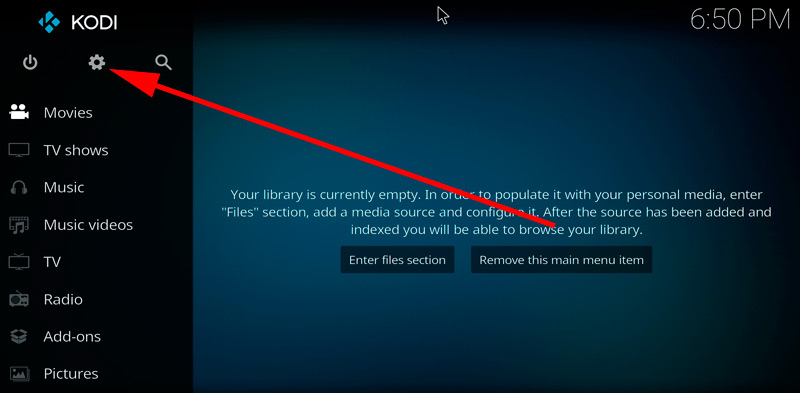
- Prejdeme do časti „Nastavenie rozhrania“ a potom na kartu „Regionálna“.
- V riadku „jazyk“ vyberieme v zozname „Russian“. Vykonávame podobné akcie pre klávesnicu.
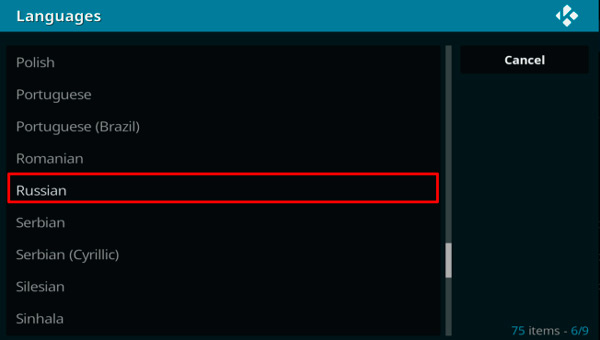
- Ak v zozname jazykov nie je ruštine, zapnite ho takto: System - Nastavenia - Addons - OK - inštalácia z úložiska - vzhľad a dojem - jazyky - ruské - inštalácia - áno.
Inštalácia úložiska a kina
Po inštalácii musí hráč nastaviť pre svoje vlastné preferencie používateľa. Takže na zorganizovanie úplného mediálneho centra a sledovanie filmov v aplikácii budete potrebovať online kino. Zároveň na inštaláciu dodatkov do Kodi musíte najskôr pridať úložisko, ktoré je druhom ukladania údajov. Takéto archívy ukladajú veľa súborov, ktoré k nim poskytujú rýchly prístup z jedného miesta.
Vykonávame nasledujúce akcie:
- V nastaveniach systému ideme do sekcie „Dodatky“.
- Tu vyberieme zo zoznamu možností položka „Inštalovať zo súboru ZIP“.
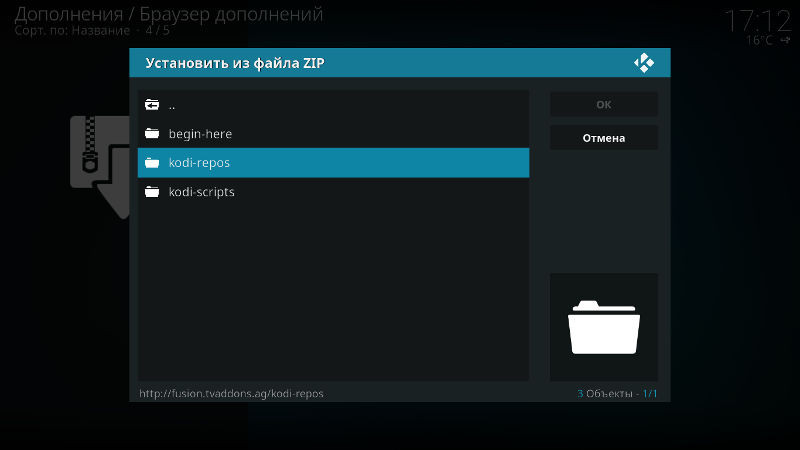
- Nájdeme potrebné úložisko vopred vložené do zariadenia alebo uvádzame adresu webovej stránky, kde sa nachádza prvok.
- Prejdeme na kartu „Inštalácia z úložiska“ a vyberieme kino.
Ako nainštalovať doplnky
Pre spoločnosť Kodi môžete nastaviť PVR-filmy, oficiálne registrované aj doplnky a úložiská tretej strany, ktoré výrazne rozšíri funkčnosť aplikácie a môžu byť veľmi užitočné. Napríklad môžete nainštalovať doplnok, ktorý vám umožní počúvať tisíce rozhlasových staníc z celého sveta, po jeho inštalácii sa zobrazia v časti „Radio“ v hlavnej ponuke. Existujú aj doplnky, ktoré vám umožňujú spravodlivé a rýchlo sťahovať súbory “.Apk ", počúvajte zvukové knihy, stream, atď. D.
Po inštalácii úložiska môžete nainštalovať všetky doplnky pre Kodi. Za týmto účelom sa riadime nasledujúcimi krokmi:
- V nastaveniach systému ideme do sekcie „Dodatky“.
- Vyberte „Inštalácia z úložiska“.
- Teraz stlačte na nainštalovanom súbore a zo zoznamu vyberte požadovaný doplnok, kliknite na položku „Inštalovať“.
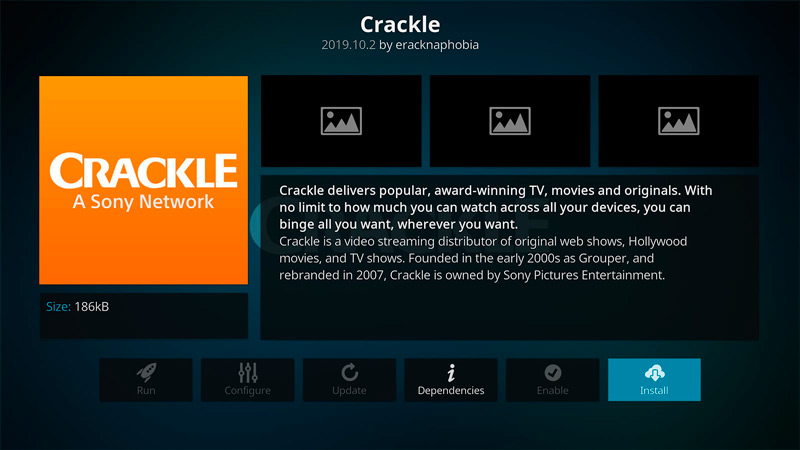
- Teraz sa v časti „Prídavky“ zobrazí nainštalovaný doplnok na hlavnej stránke.
- Ak chcete odstrániť doplnok, ak je takáto potreba, je potrebné otvoriť „informácie“ (stlačením PKM na prvok), kde existuje možnosť odstránenia objektu.
Nastavenie IPTV v Kodi 18
Ak chcete zobraziť interaktívnu televíziu na zariadení s operačným systémom Android TV alebo s akýmkoľvek iným pomocou prehrávača Kodi, musíte ho nakonfigurovať. V skutočnosti sa celé nastavenie IPTV v prehrávači Kodi scvrkáva na inštaláciu jednoduchého klienta PVR IPTV a načítanie zoznamu skladieb s kanálmi, čo netrvá veľa času a jednoducho sa vykonáva. Metóda navigácie v ponuke závisí od použitého zariadenia, konzola je k dispozícii diaľkovým ovládaním.
Zvážte, ako nakonfigurovať IPTV vo verziách Kodi 18:
- Otvorte hráča Kodi.
- Prejdeme na „Nastavenia“, prejdite do časti „Dodatia“, vyberte položku „Inštalácia z úložiska“.
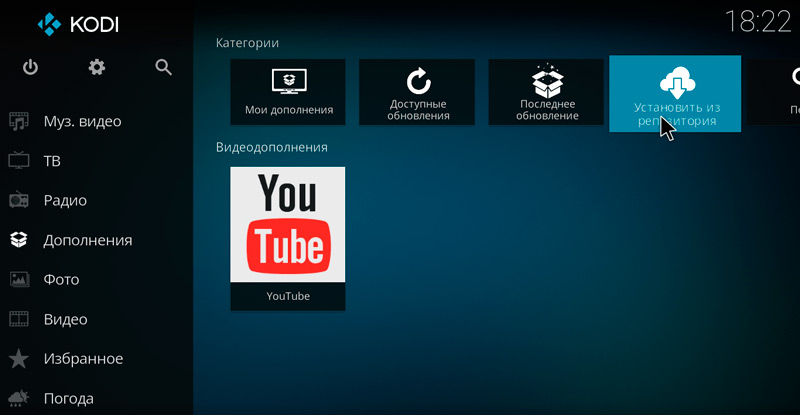
- Výber vopred určeného úložiska.
- Prejdeme do sekcie „Zákazníci PVR“, nájdeme v zozname jednoduchého klienta PVR IPTV a nainštalujte.
- Teraz musíte pridať zoznam skladieb M3U do Kodi, pre ktorý klikneme na „Konfigurovať“ (v informáciách Addon), do riadku „Umiestnenie“, ktoré vyberieme pomocou odkazu zo siete alebo miestneho, a uvádzame cestu k Zoznam kanálov, kliknite na tlačidlo „OK“.
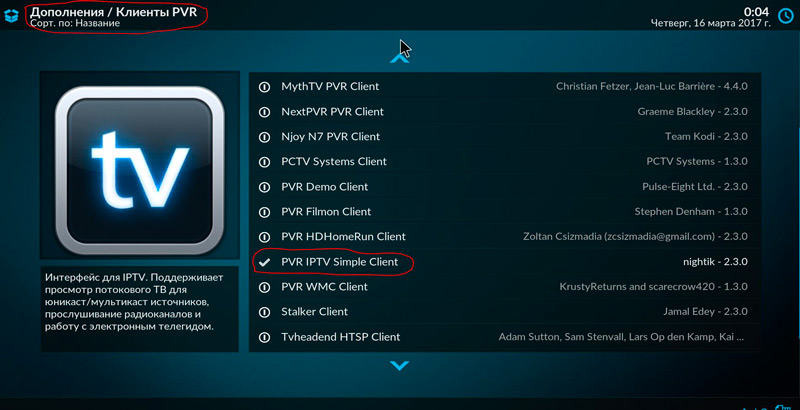
- Obnoviť aplikáciu.
- Po reštarte Kodi bude možné prejsť na televízne kanály z hlavnej ponuky, položka „TV“ v kanáloch kategórie, navigácia zo zoznamu bude k dispozícii zo zoznamu.
Zbierky bezplatných kanálov často prestanú pracovať v dôsledku zmien v priamom vysielacom zdrojoch vlastníkom staníc, takže zoznamy budú pravidelne potrebné aktualizovať. Ako pridať zoznam skladieb, ktorý už poznáte, takže s tým nebudú žiadne ťažkosti. Ak hľadáte čerstvé zbierky s aktívnymi odkazmi na toky, neexistuje žiadna túžba, je lepšie použiť službu poskytovateľa. V takom prípade softvér nájde zmeny a nastaví aktualizácie pre tok videa.

